ShootingPlus v3手柄自定义设置软件是连接手柄的软件,是连接激活以后可以自定义修改按键映射,修改各种键位,支持王者荣耀、英雄联盟手游、和平精英等等主流的游戏,并且软件中还有各种问题的解答,欢迎有需要的朋友前来下载使用!
使用方法
1.准备根数据线
2.下载安装Shootingplus V3 APP
3.开启设备安卓模式(设备安卓模式开启方式因不同系列设备不同)
4.手机配对蓝牙设备后进入Shootingplus V3 APP
5.APP正确识别后点击设备“已连接”状态栏,进入激活引导模块开始激活,如下图:
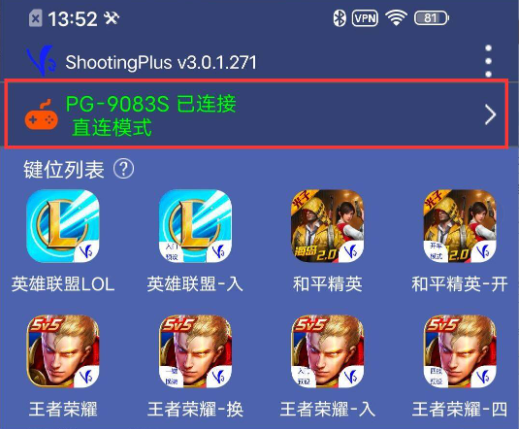
6.进入手机“关于本机”界面,连续点击“版本号”7次,开启手机开发者选项,如下图
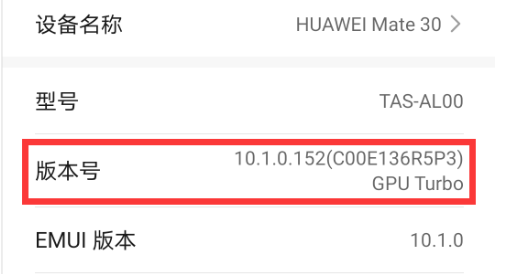
7. 手机开发者选项开启之后,进入开发者选项界面,依次开启“USB调试”、“连接USB时总是弹出提示”和“仅充电模式下允许ADB调试”,如下图:
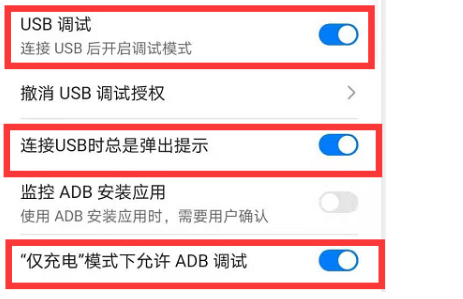
8. 完成第7步中相关权限开启之后用USB数据线连接电脑和手机,在弹出USB连接方式选项中选择“仅充电”,如下图:
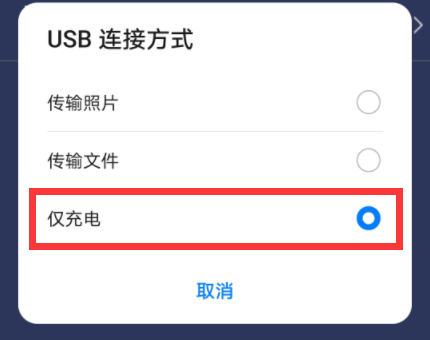
9.在弹出“允许USB调试吗?”授权框时选择“确定”,如下图:
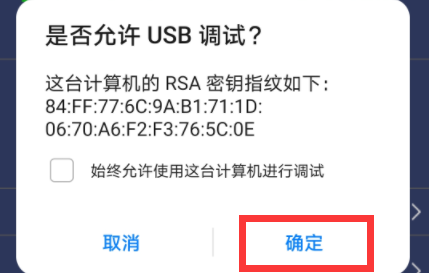
10.将下载好的Windows激活工具解压到电脑任意目录,进入解压目录找到qxStartServerV3.0.0.5.exe,双击启动
11.点击“添加映射驱动”即可
特别说明
一、开发者选项中开启激活相关权限:
华为和荣耀手机:
1、USB调试
2、连接USB时总是弹出提示
3、仅充电模式下允许ADB调试
小米手机:
1、USB调试
2、USB调试(安全设置)
三星、OPPO、VIVO等其他手机:
1、USB调试
二、USB连接方式选择
OPPO手机、小米8手机:选择“文件传输”方式
其他手机:选择“仅充电”方式
常见问题
为什么要激活?
1、激活之后早期不支持V3设备的触控功能联发科MTK芯片手机便可以正常使用V3设备的触控功能
这类联发科MTK芯片手机只需要安装最新版本支持激活模式的的APP,然后使用官方安卓免root激活器激活之后就可以跟高通、麒麟芯片手机一样可以正常使用V3设备的触控功能
激活之后有哪些好处?
2、激活之后原先使用同屏器将手机屏幕同步到显示器出现摇杆方向错乱的问题将得到解决
激活之后只需要按步骤接上同屏器即可,无需特殊设置就能使用同屏器将手机屏幕同步到更大的显示器上面,享受更优越的游戏体验。
哪些新功能?
3、激活之后原先一直困扰的安卓手机不能手指同时触控的问题也将得到完美解决
激活之后完美解决手指同时触控的问题之后也将在单手手柄上面实现ShootingPlus V3的触控功能
目前已推出的单手手柄只支持iOS的V3功能,因此如果想在激活之后使用单手手柄的安卓V3功能,还需要等官方正式发布手柄程序更新才可以。
另外单手手柄开启安卓V3模式的方式也将会有所更新,所以需要广大玩家们详细确认。

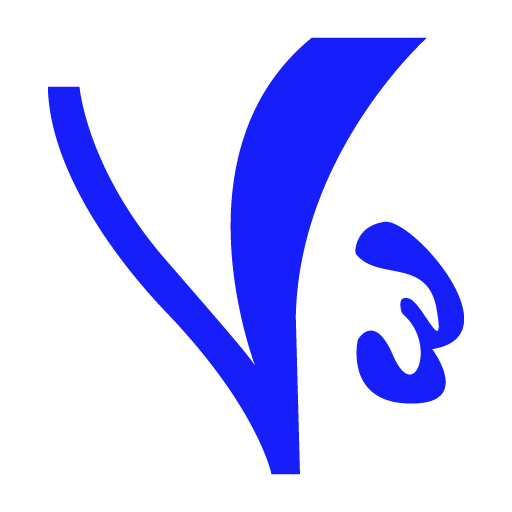





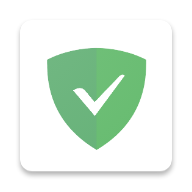
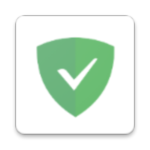
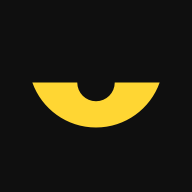
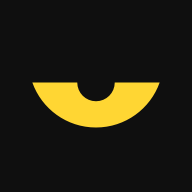


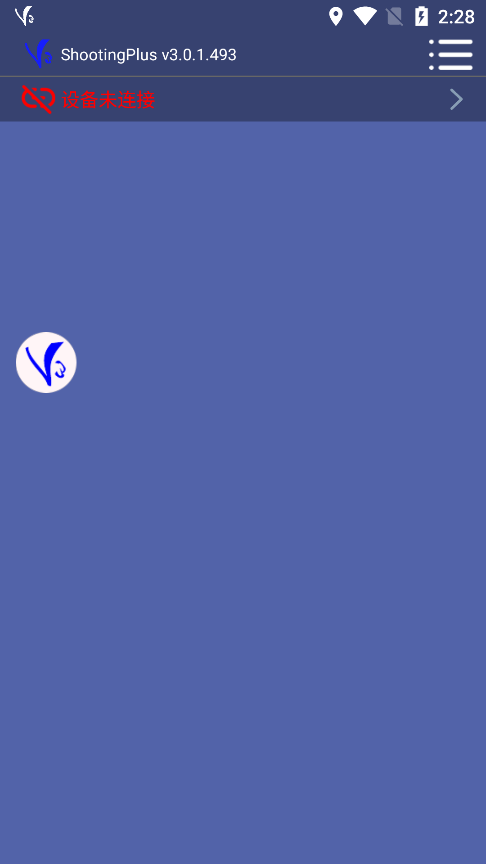
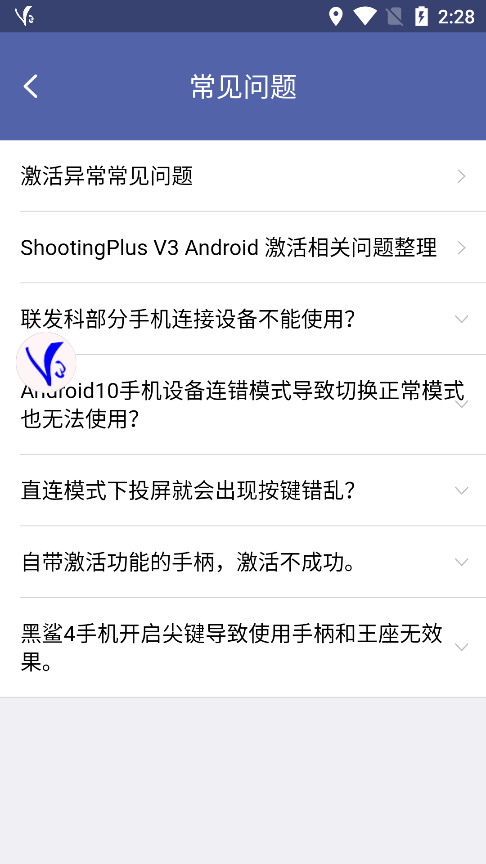
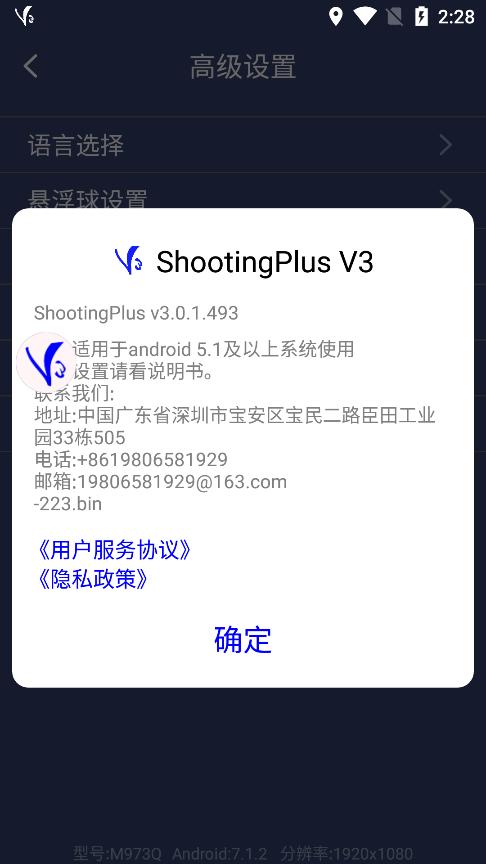
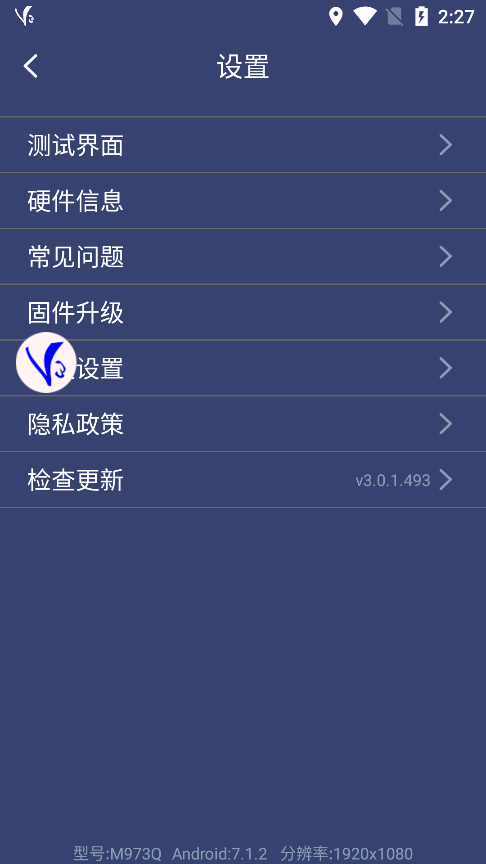
 百分网游游盒官方版v5.7.8安卓版
百分网游游盒官方版v5.7.8安卓版
 4399游戏盒安装官方正版v8.4.0.28安卓版
4399游戏盒安装官方正版v8.4.0.28安卓版
 433游戏盒(4399游戏盒)安装免费版v8.4.0.28安卓版
433游戏盒(4399游戏盒)安装免费版v8.4.0.28安卓版
 4399游戏盒子安装免费版v8.4.0.28最新版
4399游戏盒子安装免费版v8.4.0.28最新版
 游戏超人官方正版v1.7.2安卓版
游戏超人官方正版v1.7.2安卓版
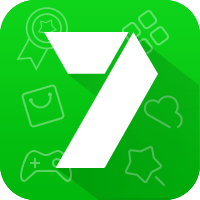 7723游戏盒官方版最新版v5.3.0安卓版
7723游戏盒官方版最新版v5.3.0安卓版
 租号秀官方版v6.6.7安卓版
租号秀官方版v6.6.7安卓版
 233乐园app安卓版官方版v4.39.0.0-4389868最新版
233乐园app安卓版官方版v4.39.0.0-4389868最新版
 233乐园无广告版v4.39.0.0-4389868安卓正版
233乐园无广告版v4.39.0.0-4389868安卓正版
 233乐园手游推荐app正版v4.39.0.0-4389868官方版
233乐园手游推荐app正版v4.39.0.0-4389868官方版
 芒果游戏翻译app手机版v4.3.2安卓版
芒果游戏翻译app手机版v4.3.2安卓版
 米游社app最新版本v2.73.1手机版
米游社app最新版本v2.73.1手机版
 光怀助手(光环助手)免费版v5.36.4安卓版
光怀助手(光环助手)免费版v5.36.4安卓版
 光环助手app正版v5.36.4安卓版
光环助手app正版v5.36.4安卓版
 光环助手app安卓版v5.36.4最新版
光环助手app安卓版v5.36.4最新版
 光环助手游戏盒子官方版v5.36.4安卓版
光环助手游戏盒子官方版v5.36.4安卓版
 和平精英个人主页生成器(嗨小葩)免费版v1.3.8最新版
和平精英个人主页生成器(嗨小葩)免费版v1.3.8最新版
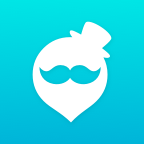 QooApp官方客户端安卓版v8.6.5手机版
QooApp官方客户端安卓版v8.6.5手机版


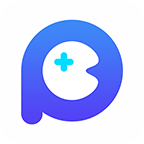

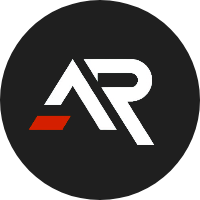
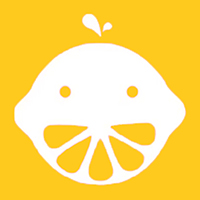

热门评论
最新评论